- Müəllif Abigail Brown [email protected].
- Public 2023-12-17 06:39.
- Son dəyişdirildi 2025-01-24 12:01.
iPad-in bir dezavantajı yaddaşı daxili genişləndirməyin asan yolunun olmamasıdır. Bugünkü iPad-lər ən azı 64 GB yaddaşa malikdir və iPad Pro alsanız, 2 TB-a qədər yaddaşa malik modelləri seçə bilsəniz də, bəzi istifadəçilər tələbkar proqramlar və geniş video və foto kolleksiyaları səbəbindən daha çox yaddaşa ehtiyac duya bilər.
Əgər sizdə az yaddaşa malik köhnə iPad varsa və ya iPad-in yaddaş tutumunu artırmaq yollarını axtarırsınızsa, iPad-də daha çox yaddaş yaratmaq üçün burada bəzi məsləhətlər var.
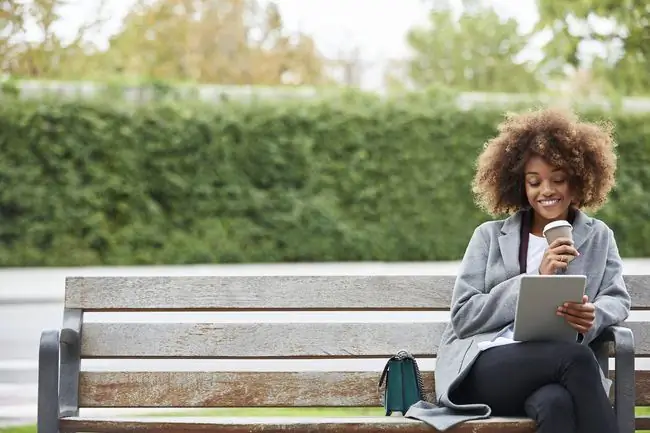
Bulud yaddaşından istifadə edin
Tətbiqlər üçün iPad-də yaddaşı genişləndirə bilməzsiniz, lakin demək olar ki, hər şey üçün bunu edə bilərsiniz, bu da tətbiqlər üçün çox yer buraxmalıdır.
Bulud yaddaşı sənədləri, fotoları və videoları saxlamaq üçün əla yoldur. iPad iCloud Disk və iCloud Foto Kitabxanası ilə birlikdə verilir, lakin siz Dropbox və ya Google Disk kimi üçüncü tərəf xidmətindən də istifadə edə bilərsiniz.
Bulud yaddaşı internetdən ikinci sabit disk kimi istifadə edir. Saxlama ehtiyaclarınız üçün xarici yerdən saxlama yerindən istifadə edir. Əksər bulud saxlama həlləri işə başlamaq üçün bir az boş yer də təklif edir.
Bulud yaddaşının ən yaxşı tərəfi onun fəlakətə davamlı olmasıdır. IPadınıza nə olursa olsun, onlayn saxlanılan fayllar hələ də orada olacaq. iPad-i itirsəniz və onu əvəz etməli olsanız belə, məlumatlarınıza daxil ola biləcəksiniz.
Bulud yaddaşından ən yaxşı istifadə fotoşəkillər və xüsusilə videolardır. Bu tip media təəccüblü miqdarda yer tutur, buna görə də foto kolleksiyanı təmizləmək və onu buludda saxlamaq bir neçə giqabayt yaddaş boşalda bilər.
Musiqi və Filmlərinizi Yayımlayın
Musiqi və filmlər də iPad-də yer tutur, bu səbəbdən onları saxlamaq əvəzinə yayımlamaq daha yaxşıdır. Rəqəmsal filmlərə sahibsinizsə, onları yükləmədən TV proqramı ilə birbaşa iPad-ə yayımlayın. TV proqramı Netflix, Hulu və Amazon Instant Video kimi əksər axın xidmətləri ilə işləyir.
Birdən çox xidmətlər musiqi kolleksiyanızı yayımlayacaq, lakin ən asan seçim iTunes Match-in daxil olduğu Apple Music-dir. iTunes Match Apple Musiqi kitabxananızı təhlil edir və musiqini iOS cihazlarına ötürür.
Xarici Disk və ya Fləş Disk əlavə edin
Xarici diskin iPad-ə qoşulması onun yaddaş tutumunu artırmaq üçün əla yoldur. iPadOS və onun fayl idarəetmə imkanları ilə iPad xarici diskləri və USB əsaslı fleş diskləri dəstəkləmək imkanı qazandı. Bu, media fayllarını ucuz xarici yaddaşda saxlamağa və iPad-də kritik proqramlar üçün yaddaşa qənaət etməyə imkan verir.
Xarici sabit disk, USB disk və ya SD kart oxuyucunu iPad-ə qoşmaq üçün cihazı iPad-in şarj portuna qoşmaq üçün uyğun adapterdən istifadə edin. Sonra, diskin məzmununa baxmaq üçün Fayllar tətbiqindən istifadə edin.
Budur iPad-ə xarici yaddaş əlavə etmək üçün bəzi məsləhətlər:
- Xarici sabit disk seçərkən onun iPad ilə işlədiyinə əmin olun. Uyğun disklərə iPad-in aparatla əlaqə saxlamasına imkan verən pulsuz proqram daxildir.
- Fleş disk əvəzinə xarici disk seçirsinizsə, USB portu ilə təchiz edilmiş portativ diski seçin.
- USB disklərdən fərqli olaraq xarici disklərlə onu Lightning bağlantısına çevirmək üçün Apple adapterindən istifadə etməlisiniz.
- Simsiz xarici disklər və simsiz fleş disklər iPad-ə xüsusi simsiz bağlantı vasitəsilə qoşula bilər. Onlar portativ olduğundan, birdən çox diski xüsusi məqsədlərə həsr edə bilərsiniz.
- Fleş diskdən istifadə edirsinizsə, Lightning bağlantısı olan birini seçin ki, əlavə adapterlərə ehtiyacınız olmasın.
- USB-C portu olan iPad Pro-nuz varsa, sizə USB-C-dən Lightning adapterinə ehtiyacınız olacaq.
Yaddaş aksesuarları ilə uyğunluğu qorumaq üçün ən son iOS versiyasını işlətdiyinizə əmin olun.
iPad-də yer boşaldın
Xarici yaddaş seçimləriniz tükənibsə, cari yaddaş vəziyyətinizi artırmaq üçün iPad-də mümkün qədər çox yer boş altmağı düşünün.
Parametrlər > General > iPad yaddaşı bölməsinə keçin və qalan boş yerinizi qiymətləndirin. İstifadə edilməmiş proqramları silməklə başlayın və lazımsız media kolleksiyalarının olub olmadığını yoxlayın. Məsələn, Podcast tətbiqiniz sizə lazım olmayan faylları endirmiş ola bilər.
Mesajlar proqramınız iPad-ə sinxronizasiya olunubsa, mesajların saxlanma müddətini 30 günə məhdudlaşdırmaqla fayl və qoşmaların lazımsız saxlanmasını dayandırın.
Brauzerinizin keşini təmizləmək də yer boşalda bilər. Baxışınız kimi keşlənmiş datanı silmək üçün Parametrlər > Safari > Tarix və Vebsayt Məlumatlarını Sil bölməsinə keçin tarix.
Apple'a nəyi silmək barədə qərar verməkdə sizə kömək etmək üçün iPad yaddaş parametrlərində yer boş altmaq üçün tövsiyələrə baxın.
FAQ
Mən iPad-də ekranı necə bölmək olar?
iPad-in Multitasking adlanan bölünmüş ekran funksiyasından istifadə etmək üçün proqramı açın və sonra ekranın yuxarısındakı Çoxlu tapşırıq düyməsinə toxunun. Split View və ya Slayd Over üzərinə klikləyin. Cari tətbiqiniz yan tərəfə keçəcək və Əsas ekranınız görünəcək. İndi ikinci proqramı aça bilərsiniz.
Mən iPad-də skrinşotu necə çəkə bilərəm?
iPad ekran görüntüsünü çəkmək üçün Home və üst və ya yan düymə düymələrinə eyni vaxtda basın. Əgər onun Əsas səhifə düyməsi yoxdursa, Güc və Səs Artırma düymələrinə eyni vaxtda basın.






